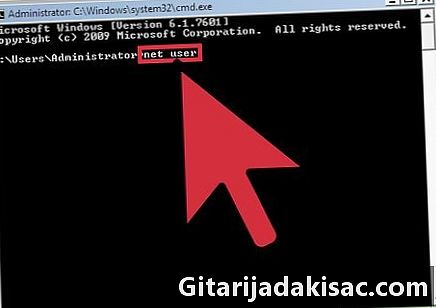
Inhalt
ist ein Wiki, was bedeutet, dass viele Artikel von mehreren Autoren verfasst wurden. Um diesen Artikel zu erstellen, haben 49 Personen, einige davon anonym, an seiner Ausgabe teilgenommen und sich im Laufe der Zeit verbessert.Über eine Eingabeaufforderung können Sie Befehle eingeben, die Sie mithilfe eines in Ihrem Betriebssystem integrierten Programms auf Ihrem Computer ausführen lassen möchten. Befolgen Sie diese Richtlinien, um das Kennwort eines Computers über die Windows-Eingabeaufforderung zu ändern.
1. Öffnen Sie die Eingabeaufforderung: Klicken Sie dazu einfach auf die Schaltfläche Start von Ihrem Computer und geben Sie "Eingabeaufforderung" in die Suchleiste ein. Klicken Sie dann auf das Eingabeaufforderungssymbol, wenn es angezeigt wird. Andernfalls drücken Sie gleichzeitig die Windows-Taste und die R-Taste auf Ihrer Tastatur, um das Fenster zu öffnen ausführen dann tippe cmd um die Eingabeaufforderung zu öffnen. 2.Um das Kennwort eines Benutzers in der Eingabeaufforderung zu ändern, melden Sie sich als Administrator an und geben Sie den folgenden Befehl ein: net user username * / domain Wenn Sie aufgefordert werden, ein Kennwort für den Benutzer festzulegen Benutzer, geben Sie das neue und nicht das alte Passwort ein. Sobald das neue Passwort eingegeben wurde, fordert Sie das System zur Bestätigung auf, indem Sie das Passwort ein zweites Mal eingeben. Sie können auch den folgenden Befehl eingeben: net user user_name new_password Auf diese Weise wird das Kennwort ohne Bestätigungsanforderung geändert. Mit diesem Befehl können Sie auch Kennwörter in einer Batch-Datei ändern.
Wenn sie versuchen, das Kennwort zu ändern, erhalten Benutzer ohne Administratorrechte den Fehler Systemfehler 5 ist aufgetreten. Der Zugriff wird verweigert.
Stufen
- 11 Jetzt Eintrag. Das neue Passwort wird sofort wirksam. Wenn Ihnen der Zugriff verweigert wird oder wenn Sie eine Fehlermeldung erhalten, verfügt das Konto, über das Sie die Manipulation ausgeführt haben, nicht über ausreichende Rechte zum Ändern von Kennwörtern. Gehen Sie zum Abschnitt Tipps, um Lösungen zu finden. Werbung
Beratung

- Auf Computern mit Windows XP oder älter können Sie auf den geheimen Administratormodus zugreifen, indem Sie während des Startvorgangs die Taste F5 drücken (es kann schwierig sein, zum richtigen Zeitpunkt die Taste zu drücken, sodass Sie möglicherweise mehrmals zurückkehren müssen). ), um in den abgesicherten Modus zu wechseln (das geheime Administratorkonto wird nur in diesem Modus angezeigt). Von dort aus können Sie den obigen Schritten folgen.
- Wenn Ihr Konto keine Rechte zum Ändern von Kennwörtern besitzt, können Sie dies möglicherweise dennoch tun, indem Sie das geheime Administratorkonto des Geräts aktivieren. Geben Sie "net user" erneut in die Eingabeaufforderung ein. Wird das Konto mit dem Namen "Administrator" angezeigt, das beim Starten des Computers nicht angezeigt wird? Das geheime Administratorkonto ist normalerweise deaktiviert, es ist jedoch möglich, Konten über die Eingabeaufforderung zu aktivieren und zu deaktivieren.
- Geben Sie zum Deaktivieren eines Kontos Folgendes ein: net Benutzer Kontoname set / INACTIVE
- Geben Sie zum Aktivieren eines Kontos Folgendes ein: net Benutzer Kontoname set / ACTIVE
Warnungen
- Seien Sie vorsichtig mit der Eingabeaufforderung, sie ist mächtiger als Sie sich vorstellen können. Eine falsche Handhabung kann Ihre Maschine ernsthaft beschädigen.
- Wenn Sie keine Administratorrechte haben, wird Ihnen der Zugriff verweigert.
- Nicht tun nicht Dies gilt insbesondere dann, wenn es sich um den Computer einer Schule oder Firma handelt, für die Sie arbeiten. Wenn Sie erwischt werden, werden Sie wahrscheinlich beschuldigt oder gefeuert.